- Kirjoittaja Jason Gerald [email protected].
- Public 2024-01-19 22:12.
- Viimeksi muokattu 2025-06-01 06:06.
Sivun otsikoiden luominen ei ole niin vaikeaa, mutta sinun on noudatettava tiettyjä ohjeita riippuen siitä, millaisia tyyliohjeita professori tai professori pyytää. Kolme tärkeintä kirjoitustyylin ohjetta ovat American Psychological Association (APA) -kirjoitustyyli, Modern Language Association (MLA) -kirjoitustyyli ja Chicagon kirjoitustyyli. Tarkista opettajalta tai professorilta, jos et ole varma, millaista kirjoitustyyliä haluat, vaikka yleensä APA: ta käytetään tieteellisissä julkaisuissa, MLA: ta käytetään humanitaarisissa papereissa ja Chicagoa käytetään uskonnollisissa papereissa.
Vaihe
Tapa 1/3: WHAT -otsikkosivun luominen
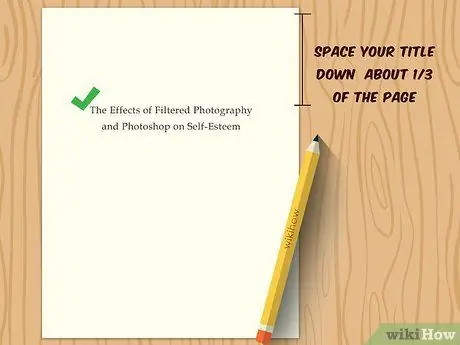
Vaihe 1. Jätä sivulle otsikkosi riviväli
Käytä Enter -näppäintä pudottaaksesi otsikon alas. Otsikko tulee kirjoittaa noin 1/3 sivun yläreunasta.
- Jos otsikko on hyvin pitkä tai siinä on kaksoispiste, voit kirjoittaa sen kahdelle riville.
- Poista ylimääräiset sanat ja lyhenteet. APA -kirjoitustyylissä sinun tulee olla mahdollisimman ytimekäs.
- Käytä otsikoissa isoja kirjaimia. Tämä tarkoittaa, että kirjoitat tärkeät sanat, kuten substantiivit, verbit, adverbit ja adjektiivit isolla kirjaimella. Älä kuitenkaan käytä isoja kirjaimia, jotka eivät ole tärkeitä, kuten artikkeleita (a, an ja the), prepositioita ja konjunktioita. Periaatteessa et käytä isoja alkukirjaimia sanoja, joissa on kolme tai vähemmän kirjainta, elleivät ne ole otsikon alussa tai välimerkin jälkeen.
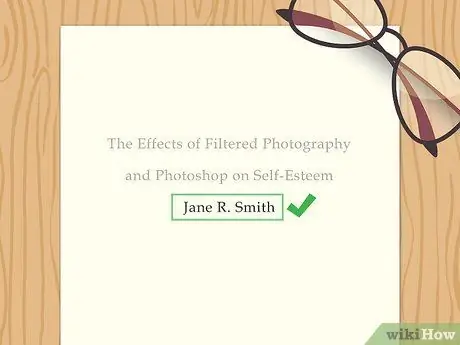
Vaihe 2. Kirjoita nimesi otsikon alle
Paina Enter -näppäintä kerran. Kirjoita nimesi. Sinun tulee käyttää etunimeäsi, keskimmäistä alkukirjainta ja sukunimeäsi. Vältä nimikkeitä, kuten "Dr."
- Jos useampi kuin yksi henkilö on vastuussa tästä asiakirjasta, lisää kaikki kirjoittajien nimet.
- Erota kaksi nimeä sanalla ja. Erota kolme tai useampi nimi pilkulla ja aseta sana kahden viimeisen nimen väliin.
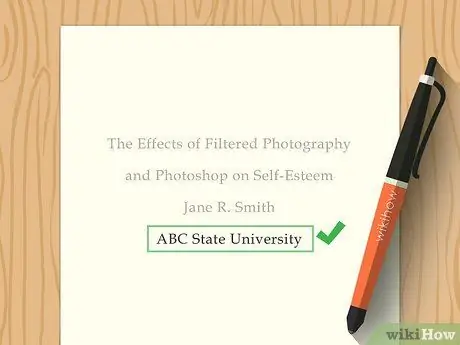
Vaihe 3. Lisää oppilaitoksesi
Laitos on yliopistosi tai muu organisaatiosi, johon olet yhteydessä. Pohjimmiltaan kerrot lukijalle, missä teet suurimman osan tutkimuksestasi.
- Jos sinulla on useita kirjailijoita, joilla on sama laitos, kirjoita oppilaitoksen nimi sen jälkeen, kun olet kirjoittanut kirjoittajien nimet.
- Jos sinulla on useita kirjoittajia eri laitoksissa, erota tekijöiden nimet ja kirjoita kunkin kirjoittajan yliopiston nimi tekijän nimen alle.
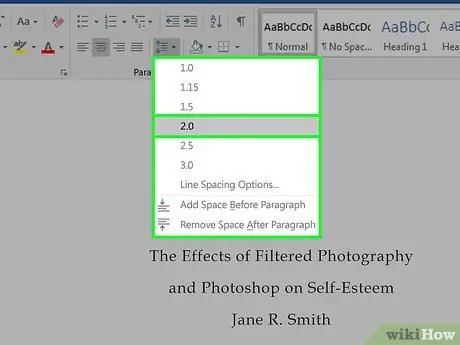
Vaihe 4. Kaksoisvälitä otsikkosivusi
Estä tekstisi. Valitse kappaleen säätöpainikkeiden Word -asiakirjan Koti -välilehden Riviväli -painike. Valitse avattavasta riviväli-valikosta”2”. Tekstisi tulee nyt olla kaksoisvälillä.
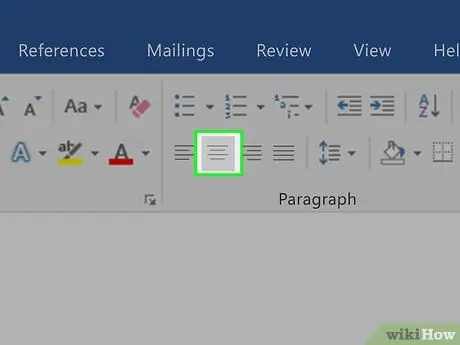
Vaihe 5. Keskitä otsikko vaakasuoraan
Estä teksti sivulla. Napsauta näytön yläreunassa olevaa kappaleen alla olevaa painiketta tekstin kohdistamiseksi keskelle. Tämä painike siirtää kaiken tekstin näytön keskelle.
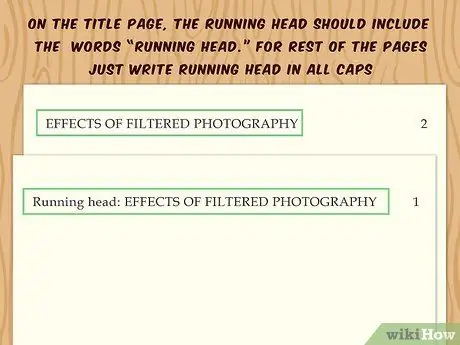
Vaihe 6. Lisää juoksevat otsikot
Juokseva otsikko on paperin yläosassa ja aina paperin yläosassa. Ensimmäisellä sivulla otsikkosi on Running head: KEYWORDS TITLE. Kirjoitit otsikon isolla alkukirjaimella.
- Otsikko ei ole koko otsikko, vaan kaksi tai kolme avainsanaa. Yleensä otsikot eivät saa olla yli 50 merkkiä pitkiä.
- Lisää asiakirjan oikea sivunumero asiakirjan juoksevan sivunumeron avulla. Sinun tarvitsee vain lisätä numerot, ei "p". tai "pg".
- Jos haluat lisätä otsikon uuteen tekstinkäsittelyjärjestelmään, kaksoisnapsauta sivun yläosassa olevaa otsikkoaluetta. Et voi nähdä aluetta ennen kuin napsautat sitä. Kaksoisnapsauta kuitenkin sivun yläosan lähellä, ja otsikko-osa tulee näkyviin.
- Sinun pitäisi myös napsauttaa Näytön yläreunassa Erilainen ensimmäinen sivu, koska toinen otsikko poistaa juoksevan pään: ja käytä vain paperisi otsikkoa isoilla kirjaimilla.
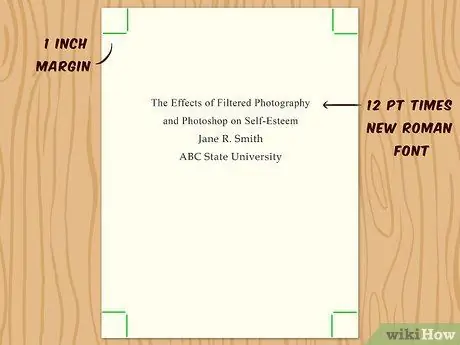
Vaihe 7. Käytä sivusi oikeaa muotoa
Käytä Times New Roman kokoa 12. Varmista, että kaikki marginaalit ovat 2,54 cm.
Tapa 2/3: Sivunimikkeiden luominen MLA: lla
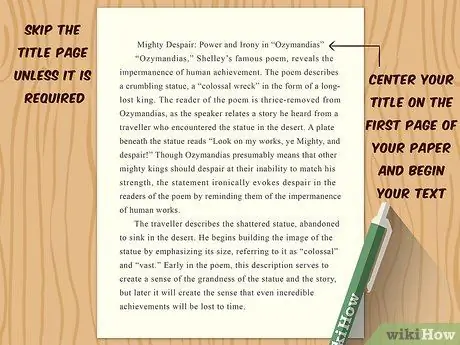
Vaihe 1. Otsikkosivua ei tarvitse luoda, ellei opettajasi edellytä etusivun käyttöä
MLA -muoto ei edellytä nimikkeiden käyttöä. Tällä tavalla, ellei opettajasi pyydä otsikkosivua, sinun on vain keskitettävä otsikko paperisi ensimmäiselle sivulle ja aloitettava teksti sen alapuolella.
- Jos luot otsikkosivua, muista lisätä nimesi, opettajasi nimi, kurssi ja päivämäärä. Jätä otsikon ja juuri syötettyjen tietojen väliin vasemmassa yläkulmassa kaksinkertainen välilyönti.
- Käytät myös otsikkoa, joka sisältää sukunimen ja sivunumeron samalla rivillä sivun oikealla puolella.
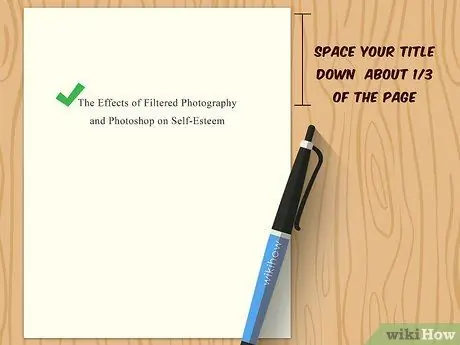
Vaihe 2. Paina Enter
Jälleen haluat aloittaa 1/3 sivun yläreunasta. Kirjoita paperisi otsikko. Kirjoita otsikko yhdelle riville, vaikka otsikossa olisi tekstitykset puolipisteillä erotettuna. Jos otsikko on liian pitkä ollakseen yksi rivi, jaa otsikko puolipisteellä. Kirjoita otsikko isoilla kirjaimilla. Tämä tarkoittaa, että kirjoitat vain tärkeät sanat isoilla kirjaimilla.
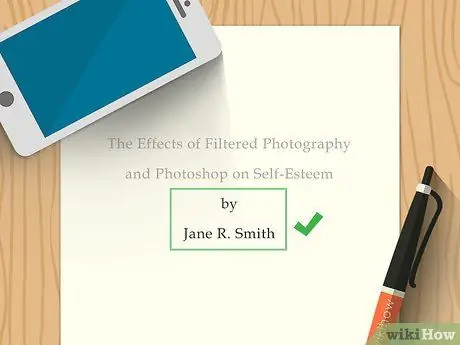
Vaihe 3. Kirjoita nimesi otsikon alle
Jätä yksi riviväli (yksi tyhjä rivi) ja kirjoita. Kirjoita sen alle nimesi.
- Jos kirjoittajia on kaksi, erota tekijän nimi sanalla ja.
- Jos kirjoittajia on enemmän kuin kaksi, erota tekijöiden nimet pilkulla ja käytä sanaa kahden viimeisen nimen välillä.
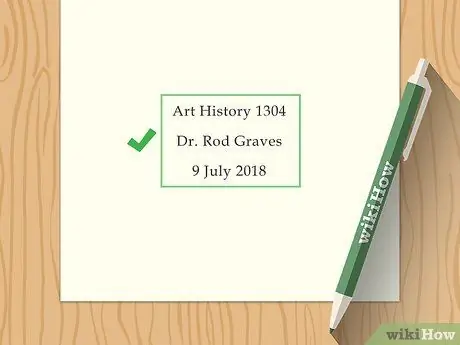
Vaihe 4. Siirry sivun alareunaan
Sinulla on kolme riviä alareunassa, ja alimman rivin on oltava aivan reunan yläpuolella. Kirjoita ylimmälle riville luokkasi nimi. Kirjoita sen alle professorin nimi. Kirjoita sen alle päivämäärä.
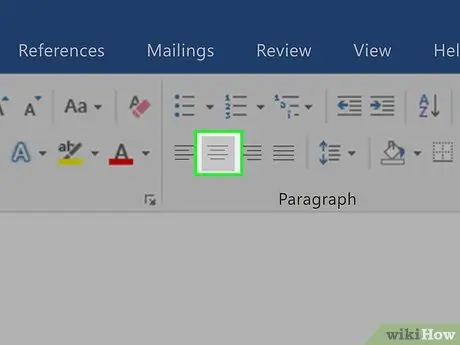
Vaihe 5. Keskitä teksti vaakasuoraan
Estä teksti sivulla. Valitse kappaleen säätöpainikkeiden alta tekstiä kohdistava painike.
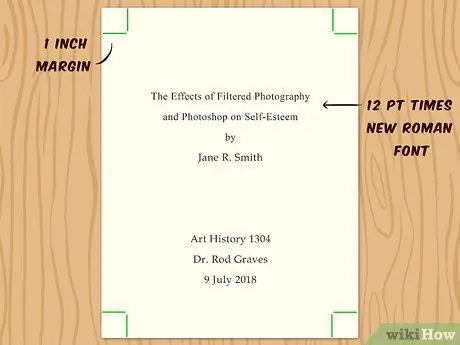
Vaihe 6. Käytä otsikkosivusi muotoa
Otsikkosivullasi, kuten kaikilla muillakin paperisi sivuilla, on oltava 2,54 cm: n (1 tuuman) reunus kaikilta puolilta. Käytä myös luettavaa kirjasintyyppiä, kuten Times New Roman, koko 12.
Tapa 3/3: Otsikkosivun luominen Chicago -muodon avulla
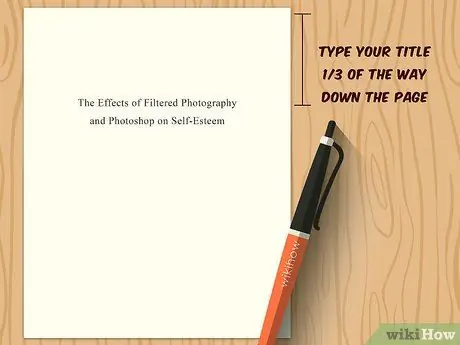
Vaihe 1. Kirjoita otsikko noin 1/3 sivun yläreunasta
Paina Enter -näppäintä, kunnes saavutat 1/3 sivun yläreunasta. Kirjoita otsikko isoilla kirjaimilla. Yritä kirjoittaa otsikko yhdelle riville, ellei otsikossa ole tekstitystä. Otsikon lopussa on oltava kaksoispiste, jos otsikon alla on tekstitys.
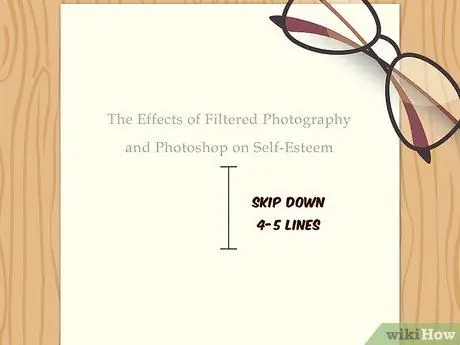
Vaihe 2. Paina Enter
Siirrä kohdistinta alaspäin vähintään neljä tai viisi riviä. Tämä otsikkosivun osa alkaa sivun alaosasta.

Vaihe 3. Kirjoita nimesi, luokkatietosi ja päivämääräsi muistiin
Kirjoita nimesi. Paina Enter -näppäintä ja kirjoita luokkatietosi. Lisää sen alle päivämäärä.
- Kirjoita kuukauden nimi muistiin. Päivämäärä ja vuosi englanniksi on kuitenkin kirjoitettava numeerisessa muodossa ja erotettava pilkuilla.
- Tässä on esimerkki: 1. helmikuuta 2013.
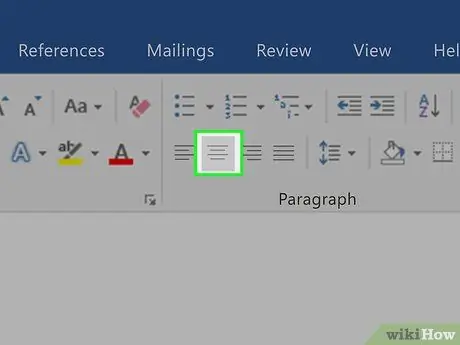
Vaihe 4. Keskitä teksti
Estä teksti sivulla. Valitse kappaleen säätöpainikkeiden alta tekstiä tasaava painike.
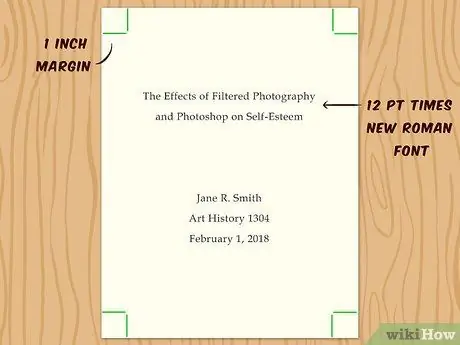
Vaihe 5. Käytä tekstin muotoilua
Käytä 2,54-3,81 cm: n (1-1 1/2 tuuman) reunaa, jota tulee käyttää myös koko paperissa. Varmista, että kirjoitustyyppi on luettavissa. Chicago suosittelee Times New Romania tai Palatinoa koossa 12, vaikka voit käyttää myös pienempää kirjasinkokoa 10.






